win8系统怎样设置网卡的速率?win8系统中限制每台主机的网速的方法
时间:2017-07-04 来源:互联网 浏览量:
今天给大家带来win8系统怎样设置网卡的速率?win8系统中限制每台主机的网速的方法,让您轻松解决问题。
在一个大家庭中,一般只会安装一条宽带线路,我们可以通过路由器,把宽带共享给大家用。在多机的家庭中,如果大家同时使用,其中有一台电脑在看电影或者下载东西的话,那么大家都会感觉网速有些卡。那么要如何设置才可以让大家都使用的刘畅呢?我们可以通过网卡的速率设置,来平均分配网速,使得有人下载,也不会影响到大家。接下来小编给大家介绍下设置方法。步骤:
1、同时按下“Win+X”组合键,呼出系统快捷菜单,然后点击“设备管理器”;
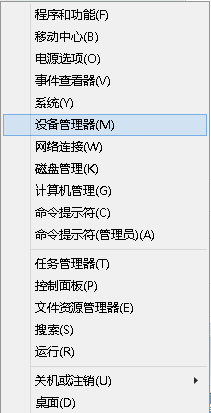
2、在设备管理器中,展开“网络适配器”,确定好我们在上网时所使用的网卡;
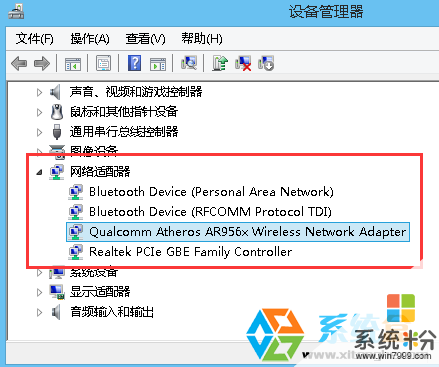
3、选中工作中的网卡名,然后单击右键,选择“属性”;
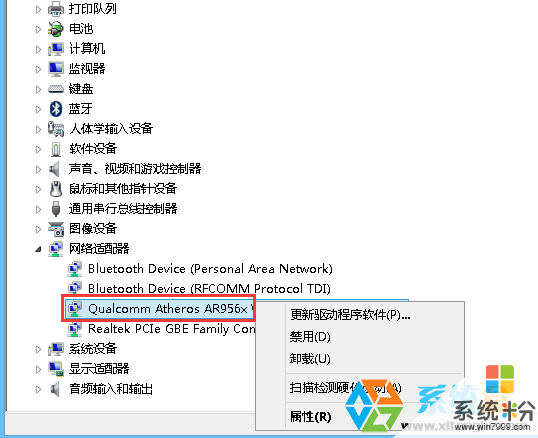
3、在属性界面选项卡中选择“高级”选卡,然后在下面熟悉栏中找到“Speed&duplex”(每个网卡调节速率名称不同,如果找不到该选项,我们可以把每个选项都点一下,当其值的位置出现了“Auto Negotiation”字样,那就对了),然后把其值修改为“10 Mbps Full Duplex”(10M就是从下载的时候最高速度为1MB)然后点击确定即可;
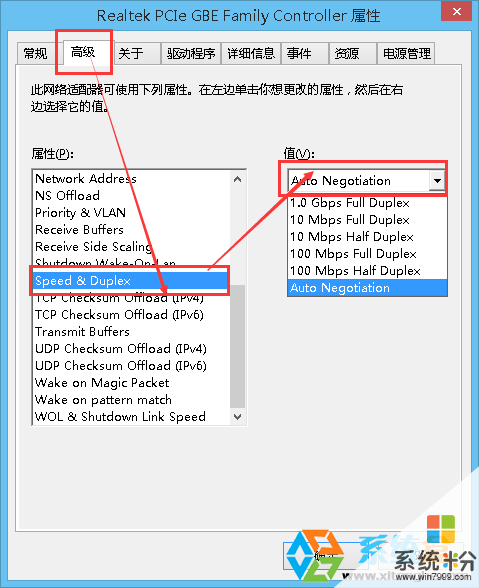
我们把其他电脑也按此步骤也进行设置即可。
以上就是小编给 大家介绍的“win8系统如何设置网卡的速率?win8系统中如何限制每台主机的网速?”的方法
以上就是win8系统怎样设置网卡的速率?win8系统中限制每台主机的网速的方法教程,希望本文中能帮您解决问题。
我要分享:
上一篇:win8系统怎样添加隐藏的无线网手动添加无线网 win8系统添加隐藏的无线网手动添加无线网的方法
下一篇:Win8.1怎样把“这台电脑”重命名为“计算机” Win8.1把“这台电脑”重命名为“计算机”的方法
相关教程
- ·组策略如何限制Win8网速 限制Win8网速的方法
- ·巧用组策略怎么限制Win8网速的方法 巧用组策略如何限制Win8网速的方法
- ·win8系统如何改善网速?win8系统改善网速的方法
- ·Win8或Win10系统中怎样设置或修改网关? Win8或Win10系统中设置或修改网关的方法。
- ·Win8系统svchost.exe进程占用网络导致网速卡的解决方法有哪些 Win8系统svchost.exe进程占用网络导致网速卡该如何解决
- ·win8系统宽带怎样设置自动联网? win8系统宽带设置自动联网的方法有哪些?
- ·win8系统无法打开IE浏览器怎么办|win8系统IE浏览器无法正常打开的处理方法
- ·win8系统如何截取弹出式菜单
- ·win8.1系统处理开机时闪一下才能进入桌面的方法
- ·Win8.1天气无法加载怎么办?
Win8系统教程推荐
- 1 找回win8纯净版系统语言栏的操作方法有哪些 如何找回win8纯净版系统语言栏的操作
- 2 Win8.1正式版怎样自动导出iPhone照片和视频 Win8.1正式版自动导出iPhone照片和视频的方法有哪些
- 3 win8电脑家庭组提示无法正常退出怎么解决? win8电脑家庭组提示无法正常退出怎么处理?
- 4win8系统宽带怎样设置自动联网? win8系统宽带设置自动联网的方法有哪些?
- 5ghost Win8怎样设置开机自动联网 ghost Win8设置开机自动联网的方法有哪些
- 6ghost win8系统语言栏不见如何找回 ghost win8系统语言栏不见找回的方法有哪些
- 7win8重命名输入法不能正常切换的解决办法有哪些 win8重命名输入法不能正常切换该如何解决
- 8Win8分屏显示功能使用的方法有哪些 Win8分屏显示功能如何使用
- 9怎样让win8电脑兼容之前的软件? 让win8电脑兼容之前的软件的方法有哪些?
- 10怎样解决ghost win8频繁重启的烦恼 解决ghost win8频繁重启的烦恼的方法
Win8系统热门教程
- 1 不小心弄丢了win8应用商店如何处理? 处理不小心弄丢了win8应用商店该的方法
- 2 体验Win8 OneNote 高效率大功能
- 3 win8开机启动项如何设置 开机启动项禁止关闭的方法有哪些
- 4win10中出现2502错误怎么解决 win8安装过程中出现在错误怎么办
- 5什么样的硬件标准才能安装Win8.1系统使用
- 6win8电脑中的文件历史数据怎么保存? win8电脑中的文件历史数据保存的方法
- 7如何设置Win8系统下的承载网络
- 8win8 32位系统怎么查看网络连接状态
- 9 怎么解决CF更新后win8不能全屏 CF更新后win8不能全屏的解决方法
- 10win8无线网络无法连接怎么办?win8系统无线网络无法连接解决方法
